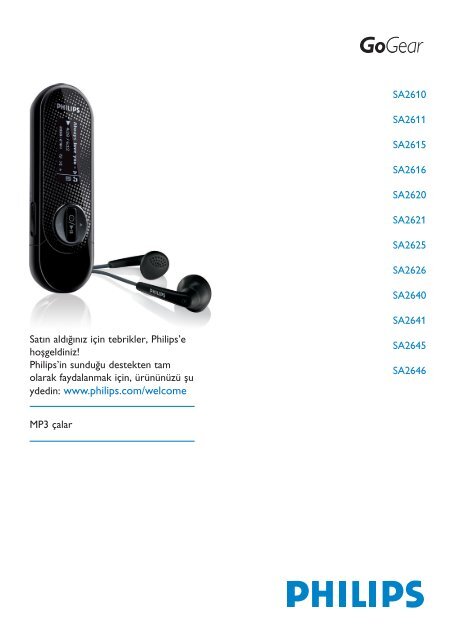Philips GoGEAR Baladeur MP3 - Mode d’emploi - TUR
Philips GoGEAR Baladeur MP3 - Mode d’emploi - TUR
Philips GoGEAR Baladeur MP3 - Mode d’emploi - TUR
You also want an ePaper? Increase the reach of your titles
YUMPU automatically turns print PDFs into web optimized ePapers that Google loves.
SA2510 SA2610<br />
SA2515 SA2611<br />
SA2516 SA2615<br />
SA2520 SA2616<br />
SA2525 SA2620<br />
SA2526 SA2621<br />
SA2540 SA2625<br />
SA2545 SA2626<br />
SA2546 SA2640<br />
Satın aldığınız için tebrikler, <strong>Philips</strong>’e<br />
hoşgeldiniz!<br />
<strong>Philips</strong>’in sunduğu destekten tam<br />
olarak faydalanmak için, ürününüzü şu<br />
ydedin: www.philips.com/welcome<br />
SA2641<br />
SA2645<br />
SA2646<br />
<strong>MP3</strong> çalar
Yardıma ihtiyacınız mı var?<br />
Lütfen, kullanıcı kılavuzu, en son yazılım güncellemeleri ve sıklıkla sorulan soruların<br />
cevapları gibi eksiksiz destek malzemelerine erişebileceğiniz<br />
www.philips.com/welcome adresini ziyaret edin.<br />
ii
İçindekiler<br />
1 Önemli güvenlik bilgileri 2<br />
2 Yeni oynatıcınız 5<br />
2.1 Kutuda neler var? 5<br />
2.2 Ürününüzü kaydedin 5<br />
3 Başlarken 6<br />
3.1 Kontroller ve bağlantılara genel bakış 6<br />
3.2 Ana menü 7<br />
3.3 Kurulum 7<br />
3.4 Bağlantılar 8<br />
3.4.1 Pili takma 8<br />
3.4.2 Pil seviye göstergesi 8<br />
3.4.3 PC Bağlantısı 8<br />
3.5 Transfer 9<br />
3.5.1 Oynatıcınızı güvenle kaldırma 9<br />
3.6 Eğlence 9<br />
3.6.1 Açma ve kapatma 9<br />
3.6.2 Menüde gezinme 9<br />
3.6.3 Sürgü kilit 9<br />
4 Detaylı kullanım 10<br />
4.1 Müzik modu (kayıtlar için de çalma modu) 10<br />
4.1.1 Kontroll 10<br />
4.1.2 Müziğinizi bulma 10<br />
4.1.3 Ses sınırlama 11<br />
4.2 Radyo 1 12<br />
4.2.1 Radyo istasyonlarının otomatik ayarlanması 12<br />
4.2.2 Ayarlı radyo istasyonlarını dinleme 12<br />
4.2.3 Radyo istasyonlarının manuel ayarlanması 12<br />
4.2.4 Kayıtlı kanala yeni bir frekans kaydetmek için 13<br />
4.2.5 Radyo dinlerken FM radyodan kayıt yapma 13<br />
4.2.6 Radyo dinlemiyorken FM radyodan kayıt yapma 13<br />
4.3 Kayıtlar 14<br />
4.3.1 Kayıtları dinleme 14<br />
4.3.2 Kayıtları silme 14<br />
4.3.3 Kayıtları bilgisayara yükleme 14<br />
4.4 Ayarlar 15<br />
4.5 Dosya saklamak ve taşımak için oynatıcınızı kullanma 15<br />
5 Oynatıcınızı güncelleme 16<br />
5.1 Yazılım durumunu manuel olarak doğrulama 16<br />
6 Teknik veriler 17<br />
7 Sıklıkla sorulan sorular 19<br />
1<br />
Bu özellik sadece bazı bölgelerde mevcuttur. 1
2<br />
1 Önemli güvenlik bilgileri<br />
Genel bakım<br />
Zarar görmeyi ve arızaları önlemek için:<br />
• Oynatıcıyı ısıtma cihazları veya direkt güneş ışığı tarafından oluşturulan aşırı sıcağa maruz<br />
bırakmayın.<br />
• Oynatıcınızı düşürmeyin veya nesnelerin oynatıcı üzerine düşmesine izin vermeyin.<br />
• Oynatıcınızı suya düşürmeyin. Kulaklık soketi veya pil yuvasını suya maruz bırakmayın, su<br />
girmesi ciddi hasara yol açabilir.<br />
• Alkol, amonyak, benzen veya aşındırıcı içeren temizlik malzemeleri kullanmayın bunlar<br />
cihaza zarar verebilir.<br />
• Çevredeki aktif mobil telefonlar interferans yaratabilir.<br />
• Dosyalarınızı yedekleme. Cihazınıza indirdiğiniz orijinal dosyaları muhafaza ettiğinizden emin<br />
olun. Ürün hasar gördüğü veya okunamaz hale geldiği takdirde <strong>Philips</strong> veri kaybından<br />
sorumlu değildir.<br />
• Sorunlarla karşılaşmamak için müzik dosyalarınızı yönetmek (transfer, silme, vs.) için sadece<br />
sağlanan müzik yazılımını kullanın!<br />
Çalışma ve saklama sıcaklıkları hakkında<br />
• Çalıştırma sıcaklığı her zaman 0 ve 35º C (32 ile 95º F) olmalıdır.<br />
• Saklama sıcaklığı her zaman -20 ve 45º C (-4 ile 113º F) olmalıdır.<br />
• Düşük sıcaklık koşullarında pil ömrü daha kısa olabilir.<br />
Yedek parçalar/aksesuarlar<br />
Parça/aksesuar siparişleriniz için www.philips.com/support adresini ziyaret edin.<br />
İşitme Güvenliği<br />
Uygun ses yüksekliğinde dinleyin.<br />
• Kulaklıkları yüksek ses ile kullanmak işitmenize zarar verir. Bu ürün bir dakikadan<br />
kısa süreli kullanımlarda bile normal bir insanda işitme kaybına sebep olabilecek<br />
desibel aralıklarında ses üretebilir. İşitme kaybı yaşayanlar için daha yüksek desibel<br />
aralıkları sunulmuştur.<br />
• Ses yanıltıcı olabilir. Zaman içerisinde işitme “konfor seviyeniz” daha yüksek ses seviyelerine<br />
uyum sağlar. Bu yüzden uzun süreli dinlemenin ardından, “normal” gelen aslında yüksek ses<br />
olabilir ve işitmenize zarar verebilir. Buna karşı kendinizi korumak için, kulağınız alışmadan<br />
önce ses seviyesini güvenli bir seviyede tutun.<br />
Güvenli ses seviyesi oluşturmak için:<br />
• Ses seviyenizi düşük ayarda tutun.<br />
• Sesi, distorsiyon olmadan konforlu ve net şekilde duyabileceğiniz yüksekliğe yavaş yavaş<br />
getirin.<br />
Makul sürelerde dinleyin:<br />
• “Güvenli” seviyelerde bile uzun süreli dinlemek işitme kaybına yol açabilir.<br />
• Cihazınızı makul şekilde kullanmaya ve uygun şekilde ara vermeye dikkat edin.
Kulaklıklarınızı kullanırken aşağıdakilere uymaya dikkat edin.<br />
• Makul ses yüksekliklerinde makul sürelerle dinleyin.<br />
• İşitmeniz adapte olacağı için sesi fazla yükseltmemeye dikkat edin.<br />
• Sesi çevrenizde olup biteni fark etmeyeceğiniz kadar yükseltmeyin.<br />
• Muhtemel tehlike anlarında dikkatli olun veya kullanmaya geçici olarak ara verin.<br />
• Motorlu araç, bisiklet kullanırken, paten yaparken vs. kulaklıklarınızı kullanmayın; trafikte<br />
tehlike yaratabilir, bir çok yerde yasalara aykırıdır.<br />
Önemli (kulaklı modeller için):<br />
<strong>Philips</strong> ürettiği <strong>MP3</strong> çalarlar için ilgili düzenleyici kurumlar tarafından belirlenen maksimum ses<br />
seviyesi ile uyumluluğu sadece sağlanan kulaklığın orijinal modeli ile garanti eder. Değiştirmesi<br />
gerektiğinde, <strong>Philips</strong> tarafından sağlanmış olan ile aynı modeli sipariş etmek için satıcınızla<br />
görüşmenizi tavsiye ederiz.<br />
Telif hakkı bilgisi<br />
Diğer tüm markalar ve ürün isimleri ilgili şirketlerin veya organizasyonların ticari markalarıdır.<br />
İster Internetten indirilmiş olsun ister müzik CD’lerinden oluşturulmuş olsun herhangi bir<br />
kaydın izinsiz şekilde çoğaltılması telif hakları yasalarının ve uluslararası anlaşmaların ihlalidir.<br />
Bilgisayar programları, dosyalar, yayınlar ve ses kayıtları gibi kopyalanmaya karşı koruma<br />
altındaki malzemelerin izinsiz şekilde kopyalanması telif haklarının ihlalidir ve cezai suç<br />
oluşturur. Bu cihaz bu tür amaçlar için kullanılmamalıdır.<br />
Windows Media ve Windows logosu Amerika Birleşik Devletleri ve/veya diğer ülkelerde<br />
Microsoft Corporation’ın kayıtlı ticari markasıdır.<br />
Veri kaydı<br />
<strong>Philips</strong> ürününüzün ve <strong>Philips</strong> kullanıcılarının yaşadıkları deneyimlerin kalitesini geliştirmeyi<br />
hedeflemektedir. Bu cihazın kullanım profilini anlamak amacıyla, cihaz bazı bilgi/verileri cihazın<br />
silinemeyen hafıza bölümüne kaydetmektedir. Bu veriler kullanıcı olarak karşılaşabileceğiniz<br />
bazı hataları veya sorunları tanımlamak ve bulmak için kullanılır. Kaydedilen veriler müzik<br />
modunda dinleme süresi, radyo modunda dinleme süresi, kaç kez pil zayıf uyarısı ile<br />
karşılaşıldığı vb bilgilerdir. Kaydedilen veriler cihazda kullanılan medya türünü veya içeriğini<br />
göstermez, indirme kaynağı hakkında bilgi içermez. Cihazda kaydedilen veri SADECE kullanıcı<br />
cihazı <strong>Philips</strong> servis merkezine getirdiğinde ve SADECE hatayı bulma ve önleme amacıyla<br />
kullanılır. Kaydedilen veri kullanıcı istediği takdirde kullanıcıya gösterilecektir.<br />
3
Eski ürününüzün atılması<br />
Ürününüz, geri dönüşümü ve tekrar kullanımı mümkün yüksek kaliteli malzemeler ve<br />
bileşenler ile tasarlanmış ve üretilmiştir.<br />
Bu üzeri çarpılı çöp kutusu sembolü ürünün üzerindeyse, bu ürünün Avrupa Direktifi<br />
2002/96/EC ile uyumlu olduğunu gösterir.<br />
Lütfen elektrikli ve elektronik ürünlerin ayrı olarak toplandığı sistemler hakkında bilgilenin.<br />
Lütfen yerel kurallara uygun hareket edin ve eski ürününüzü normal ev atıklarınızla birlikte<br />
atmayın. Eski ürününüzün doğru şekilde atılması çevre ve insan sağlığı açısından potansiyel<br />
negatif etkileri önleyecektir.<br />
Piller (dahili şarj edilebilir piller de dahil) çevreyi kirletebilecek maddeler içerir. Cihazı bertaraf<br />
etmeden önce, dahili pili çıkartmak için daima resmi bir toplama noktasına gitmelisiniz. Tüm<br />
piller resmi toplama noktasında bertaraf edilmelidir.<br />
Değişiklikler<br />
Üretici tarafından izin verilmeyen değişiklikler kullanıcının bu cihazı kullanma iznini geçersiz<br />
kılabilir.<br />
Avrupa Birliği için Bildirim<br />
Bu ürün Avrupa Birliği radyo interferans gereksinimlerini karşılamaktadır.<br />
4
2 Yeni oynatıcınız<br />
Satın aldığınız yeni oynatıcınız ile aşağıdakilerin keyfini çıkartabilirsiniz:<br />
• <strong>MP3</strong> ve WMA dinleme<br />
• FM radyo dinleme 1<br />
• FM radyo kaydetme 1<br />
• dahili mikrofon ile kayıt<br />
2.1 Kutuda neler var?<br />
Oynatıcınız ile birlikte aşağıdaki aksesuarlar sağlanmıştır:<br />
Oynatıcı Kulaklıklar USB Kablosu AAA pil<br />
<strong>Philips</strong> GoGear audio player<br />
SA2515 SA2610 SA2520 SA2611<br />
SA2525 SA2615 SA2526 SA2616<br />
SA2540 SA2620 SA2621<br />
SA2625 SA2626<br />
SA2640 SA2641<br />
SA2645 SA2646<br />
Quick start guide<br />
1<br />
Install<br />
2<br />
Connect<br />
3<br />
Transfer<br />
4<br />
Enjoy<br />
Hızlı Başlama<br />
Kılavuzu<br />
<strong>Philips</strong> Device Manager, Kullanıcı Kılavuzu ve<br />
Sıklıkla Sorulan Soruları içeren CD-ROM<br />
2.2 Ürününüzü kaydedin<br />
Ücretsiz güncellemeleri edinebilmeniz için ürününüzü kaydettirmenizi önemle tavsiye ederiz.<br />
Ürününüzü kaydettirmek için, www.philips.com/welcome adresinde kaydolun, böylelikle yeni<br />
güncellemeler olduğunda sizi bilgilendirebiliriz.<br />
1<br />
Bu özellik sadece bazı bölgesel sürümlerde mevcuttur.<br />
5
3 Başlarken<br />
3.1 Kontroller ve bağlantılara genel bakış<br />
H<br />
G<br />
A<br />
B<br />
C<br />
D<br />
E<br />
A p<br />
Kulaklık girişi<br />
B MIC Mikrofon<br />
C - VOLUME + Sesi artırır/azaltır (hızlı artırma/azaltma için<br />
basılı tutun)<br />
D y / 2; Açık/Kapalı<br />
Çal/Kaydet / Duraklat<br />
Seçimi onaylama<br />
E<br />
Bir seviye geriye (kök menüye dönmek için<br />
basılı tutun)<br />
F<br />
USB konektör<br />
G 3/4 Yukarı/aşağı kaydırır (hızlı kaydırmak için<br />
basılı tutun)<br />
H sürgü Tüm tuşları kilitlemek/kilit açmak için sürgüyü<br />
tutun (- VOLUME + dışında)<br />
F<br />
6
3.2 Ana menü<br />
Menü<br />
Müzik<br />
Radyo 1<br />
Kayıtlar<br />
FKlasör görünümü<br />
Ayarlar<br />
3.3 Kurulum<br />
Önemli Müzik transferi için CD ile sağlanan yazılımı yüklemeyi unutmayın.<br />
Sistem gereksinimleri:<br />
• Windows 2000, XP veya Vista<br />
• Pentium III 800MHz işlemci veya daha üstü<br />
• 128MB RAM<br />
• 500MB sabit disk alan<br />
• Internet bağlantısı (tercih edilir)<br />
• Microsoft Internet Explorer 6.0 veya üstü<br />
• CD-ROM<br />
• USB port<br />
Alıcı<br />
Dijital müziğinizi çalar<br />
FM radyo dinlersiniz<br />
Kayıt yapma veya dinleme sağlar<br />
Dosyaları klasörlerde görüntüler<br />
Oynatıcı ayarlarını özelleştirmenizi sağlar<br />
1 Ürün ile birlikte verilen CD’yi PC’nizin CD ROM sürücüsüne yerleştirin.<br />
2 Ekrandaki talimatları izleyerek <strong>Philips</strong> Device Manager kurulumunu tamamlayın.<br />
3 Eğer kurulum programı otomatik olarak başlamazsa, CD içeriğine Windows Explorer<br />
(Windows Gezgini) ile göz atın ve sonu .exe ile biten dosyayı bulup üzerine çift<br />
tıklayarak programı çalıştırın.<br />
CD’nizi mi kaybettiniz? Üzülmeyin, CD içeriğin www.philips.com/support adresinden<br />
yükleyebilirsiniz.<br />
1<br />
Bu özellik sadece bazı bölgesel sürümlerde mevcuttur.<br />
7
3.4 Bağlantılar<br />
3.4.1 Pili takma<br />
1 USB kapağını çıkartın. 2 Ok yönünde kaydırarak<br />
pil kapağını çıkartın.<br />
3 Sağlanmış olan AAA pili<br />
pil yuvasına yerleştirin.<br />
3.4.2 Pil seviye göstergesi<br />
Pilinizin yaklaşık güç seviyeleri aşağıda belirtildiği gibidir:<br />
Dolu Üçte iki dolu Yarım dolu Düşük Boş<br />
Not Piller hemen hemen boş olduğunda, zayıf pil ekranı yanıp söner. Oynatıcı tüm<br />
ayarları ve tamamlanmamış kayıtları kaydeder ve 60 saniyeden kısa sürede kapanır.<br />
3.4.3 PC Bağlantısı<br />
Oynatıcıyı PC’ye bağlamak için sağlanmış olan USB kabloyu kullanın.<br />
1 USB kapağını çıkartın.<br />
2 Sağlanmış olan USB kabloyu oynatıcının altındaki USB porta, diğer ucunu da PC’nize takın.<br />
8
3.5 Transfer<br />
Oynatıcı Windows Explorer (Windows Gezgini) içinde USB depolama aygıtı olarak<br />
görüntülenir. USB bağlantısı sırasında dosyalarınızı düzenleyebilir ve oynatıcınıza müzik<br />
transfer edebilirsiniz.<br />
1 Tıklayın ve oynatıcı ile bilgisayar arasında transfer etmek istediğiniz bir veya daha fazla<br />
şarkıyı seçin.<br />
2 Transferi tamamlamak için sürekle ve bırak eylemini kullanın.<br />
İpucu Müzik CD’lerini oynatıcınıza transfer etmek için Musicmatch Jukebox veya<br />
Windows Media Player gibi bir yazılım kullanın, müzik CD’nizdeki şarkıları <strong>MP3</strong>/WMA<br />
dosyalarına dönüştürün. Dosyaları oynatıcınıza Windows Explorer (Windows Gezgini) ile<br />
kopyalayın. Bu programların ücretsiz sürümleri Internet’ten indirilebilir.<br />
3.5.1 Oynatıcınızı güvenle kaldırma<br />
1 Oynatıcınız ile birlikte çalışan aktif uygulamalardan çıkın.<br />
2 Oynatıcınızı PC’nizin görev çubuğunda görünen üstüne tıklayarak güvenle kaldırın.<br />
3.6 Eğlence<br />
3.6.1 Açma ve kapatma<br />
Açmak için, <strong>Philips</strong> logosu görünene kadar y/2; tuşuna basın.<br />
Kapatmak için, ekranda ‘Bye’ (Hoşçakalın) görünene kadar y/2; tuşunu basılı tutun.<br />
İpucu Eğer oynatıcı boş modda ise ve 10 dakika boyunca hiç bir düğmeye basılmazsa,<br />
otomatik olarak kapanır.<br />
3.6.2 Menüde gezinme<br />
Oynatıcınız çeşitli ayarlar ve işlemlerde size rehberlik etmek için bir menü gezinme sistemine<br />
sahiptir.<br />
Amaç<br />
Yapılması gereken<br />
Önceki menüye dönme tuşuna basın<br />
Ana menüye dönme tuşunu basılı tutun<br />
Menülerde gezinme 2; veya tuşuna basın<br />
Listede gezinme<br />
3 veya 4 tuşuna basın<br />
Seçenek seçimi<br />
2; tuşuna basın<br />
3.6.3 Sürgü kilit<br />
Oynatıcı istem dışı işlemleri önlemek için bir kilide sahiptir.<br />
1 Çalma sırasında düğmeleri kilitlemek için sürgü kilidi pozisyonuna getirin.<br />
> -VOL+ düğmesi dışındaki tüm düğmeler kilitlenir ve ekranda .<br />
2 Düğmelerin kilidini kaldırmak için, sürgü kilidi pozisyonuna getirin.<br />
9
4 Detaylı kullanım<br />
4.1 Müzik modu (kayıtlar için de çalma modu)<br />
Oynatıcınız <strong>MP3</strong> ve WMA formatlarını destekler.<br />
4.1.1 Kontroll<br />
Oynatıcı aşağıdaki müzik modu seçeneklerini sunar:<br />
Amaç<br />
Müzik Çal/Duraklat<br />
Sonraki şarkıya gitme<br />
Önceki şarkıya dönme<br />
Hızlı ileri sarma<br />
Hızlı geri sarma<br />
Menüde gezinmeye dönme<br />
Sesi yükselt<br />
Sesi azalt<br />
4.1.2 Müziğinizi bulma<br />
1<br />
Yapılması gereken<br />
2; tuşuna basın<br />
4 tuşuna basın<br />
3 tuşuna basın<br />
4 tuşunu basılı tutun<br />
3 tuşunu basılı tutun<br />
tuşuna uzun/kısa basın<br />
VOL + basın<br />
VOL - basın<br />
1 Müzik moduna girmek için ana menüden seçin.<br />
Oynatıcı aşağıdaki menü seçeneklerini sunar:<br />
All songs<br />
(Tüm şarkılar)<br />
Alphabetically listed tracks<br />
(Alfabetik olarak listelenmiş parçalar)<br />
Artists<br />
(Sanatçılar)<br />
Alphabetically listed artists<br />
(Alfabetik olarak listelenmiş sanatçılar)<br />
Alphabetically listed albums<br />
(Alfabetik olarak listelenmiş albümler)<br />
Tracks listed in<br />
album order<br />
(Albüm sırasıyla<br />
listelenmiş parçalar)<br />
Albums<br />
(Albümler)<br />
Alphabetically listed albums<br />
(Alfabetik olarak listelenmiş albümler)<br />
Tracks listed in album order<br />
(Albüm sırasıyla listelenmiş parçalar)<br />
2 Listede gezinmek için 3 veya 4 tuşuna basın.<br />
3 Seçmek için 2; önceki seviyeye dönmek için tuşuna basın.<br />
4 Çalmak için 2; tuşuna basın.<br />
Not Bu oynatıcı Internet’ten satın alınan telif hakkı korumalı (Digital Rıghts Management<br />
(Dijital Hak Yönetimi) – DRM) WMA şarkıları desteklemez.<br />
10
4.1.3 Ses sınırlama<br />
Yüksek sesle uzun süreli müzik dinlemek dinleyici için zararlı olabilir. Oynatıcının ses<br />
yüksekliğini zevkinize göre ayarlayabilirsiniz.<br />
1 Ana menüden Settings (Ayarlar) > Sound settings (Ses ayarları) > Volume limit<br />
(Ses limiti) > Set (Ayarla) seçin.<br />
2 Ayarlamak için Vol- veya Vol+ tuşuna basın.<br />
3 Ayarlamak için 2; tuşuna basın.<br />
> Ses sınırı ayarladığınızda Vol+ düğmesine bassanız bile ayarlanan ses sınırı aşamazsınız.<br />
Maksimum ses yüksekliğini tekrar etkinleştirmek için veya kapatmak için, Settings<br />
(Ayarlar) > Sound Settings (Ses ayarları) > Volume limit (Ses limiti) > Off<br />
(Kapalı) seçin.<br />
11
4.2 Radyo 1<br />
Radyo moduna girmek için ana menüden<br />
Kulaklıkları takma<br />
1<br />
seçin.<br />
Sağlanan kulaklıklar radyo anteni olarak görev yapar. En iyi alım için kulaklıkları taktığınızdan<br />
emin olun.<br />
4.2.1 Radyo istasyonlarının otomatik ayarlanması:<br />
Not Otomatik ayarlama fonksiyonu mevcut ayarlı istasyonların üzerine yazar.<br />
1 Radyo menüsünden , Auto tune (Otomatik ayar) seçin.<br />
> Radyo, radyo istasyonlarını otomatik olarak ayarlar ve frekansları hafıza kanallarına kaydeder.<br />
Radyo 20 radyo istasyonuna kadar kanal kaydedebilir.<br />
Otomatik ayarlamayı durdurmak için,<br />
Radyodan çıkmak için tuşuna basın.<br />
tuşuna basın.<br />
4.2.2 Ayarlı radyo istasyonlarını dinleme<br />
1 Radyo menüsünden , Presets (Ayarlı kanallar) seçin.<br />
2 Hafızadaki kanalları seçmek için 3/4 dinlemeye başlamak için 2; tuşuna basın.<br />
3 Ayarlanmış başka bir istasyon seçmek için, 3 / 4 tuşuna basın.<br />
Radyodan çıkmak için tuşuna uzun basın.<br />
4.2.3 Radyo istasyonlarının manuel ayarlanması<br />
1 Radyo menüsünden , Manual tune (Manuel ayar) seçin.<br />
> Dinleme ekranı görüntülenir.<br />
2 Hassas frekans ayarı için, 3/4 tuşuna kısa basın.<br />
3 Bir sonraki en güçlü sinyali aramak için, 3/4 tuşuna uzun basın.<br />
Radyodan çıkmak için<br />
tuşuna uzun basın.<br />
1<br />
Bu özellik sadece bazı bölgesel sürümlerde mevcuttur.<br />
12
4.2.4 Kayıtlı kanala yeni bir frekans kaydetmek için<br />
1 Kaydetmek istediğiniz yeni frekansı ayarlayın.<br />
2 Kayıtlı kanal ekranına girmek için 2; tuşuna basın.<br />
3 Seçmek için 3/4 tuşuna, kaydetmek için 2; tuşuna basın.<br />
Radyodan çıkmak için tuşuna uzun basın.<br />
4.2.5 Radyo dinlerken FM radyodan kayıt yapma<br />
1 Radyo menüsüne girmek için tuşuna bir kez veya daha fazla basın.<br />
2 Start FM Recording (FM kaydı Başlat) seçin.<br />
3 Kaydı başlatmak için 2; tuşuna basın.<br />
Kaydı durdurmak için, tuşuna basın.<br />
4 Kaydı kaydetmek için 2; tuşuna basın.<br />
5 Radyodan çıkmak için tuşuna uzun basın.<br />
4.2.6 Radyo dinlemiyorken FM radyodan kayıt yapma:<br />
1 Radyo menüsünden , Start FM recording (FM kaydı Başlat) seçin.<br />
2 FM kanalı seçmek için 3 / 4 tuşuna basın.<br />
3 Kaydı başlatmak için 2; tuşuna basın.<br />
Kaydı durdurmak için, tuşuna basın.<br />
4 Kaydı kaydetmek için 2; tuşuna basın.<br />
5 Radyodan çıkmak içins tuşuna uzun basın.<br />
13
4.3 Kayıtlar<br />
Oynatıcı ile ses kaydı yapabilirsiniz. Mikrofonunun yerini görmek için Kontroller ve<br />
bağlantılara genel bakış bölümüne bakın.<br />
1 Ana menüden, > Start voice recording (Ses kaydını başlat) seçin.<br />
4.3.1 Kayıtları dinleme<br />
Ana menüden > Recordings Library (Kayıt kütüphanesi) > Voice (Ses) veya FM<br />
radio (FM radyo) 1 seçin.<br />
1 Dinlemek istediğiniz kaydı seçin.<br />
2 Onaylamak için 2; tuşuna basın.<br />
4.3.2 Kayıtları silme<br />
Bilgisayarınızdaki kayıtları silmek için bilgisayarınızı kullanın.<br />
1 Oynatıcıyı bilgisayara bağlayın.<br />
2 Windows Explorer (Windows Gezgini) içinde oynatıcıyı seçin.<br />
3 Recordings (Kayıtlar) > Voice (Ses) veya FM radio (FM radyo) 1 seçin.<br />
4 Silmek istediğiniz dosyaları seçin ve bilgisayarınızda Delete (Sil) tuşuna basın.<br />
4.3.3 Kayıtları bilgisayara yükleme<br />
1 Oynatıcıyı bilgisayara bağlayın.<br />
2 Windows Explorer (Windows Gezgini) içinde oynatıcıyı seçin.<br />
3 Recordings (Kayıtlar) > Voice (Ses) veya FM radio (FM radyo) 1 seçin.<br />
4 Kayıtları bilgisayarda istediğiniz konuma kopyalayın ve yapıştırın.<br />
14<br />
> Oynatıcı kaydeder ve kayıt ekranını gösterir.<br />
2 Duraklatmak için 2; tuşuna basın<br />
3 Durdurmak için tuşuna basın.<br />
4 Kaydı kaydetmek için 2; tuşuna basın veya iptal etmek için tuşuna basın.<br />
> Kayıt oynatıcıya kaydedilecektir. (Dosya adı biçimi: VOICEXXX.WAV burada XXX otomatik<br />
olarak oluşturulacak olan kayıt numarasıdır.)<br />
5 Bu dosyayı > Recordings Library (Kayıt kütüphanesi) > Voice (Ses) altında<br />
bulabilirsiniz.<br />
Not FM radyo kaydı için, Radyo 1 bölümüne bakın.<br />
1<br />
Bu özellik sadece bazı bölgesel sürümlerde mevcuttur.
4.4 Ayarlar<br />
Oynatıcınızdaki tercihlerinizi ihtiyaçlarınızı karşılayacak şekilde ayarlayabilirsiniz.<br />
1<br />
1 tuşuna basın ve seçin.<br />
2 Seçim yapmak için 3 veya 4 tuşuna basın.<br />
3 Sonraki seviyeye gitmek için 2; veya önceki seviyeye dönmek için tuşuna basın.<br />
4 Seçiminizi onaylamak için 2; tuşuna basın.<br />
5 Settings (Ayarlar) menüsünden çıkmak için tuşuna basın.<br />
Settings (Ayarlar) menüsünde aşağıdaki seçenekler mevcuttur:<br />
Ayarlar<br />
Play mode<br />
(Çalma modu)<br />
Sound Settings<br />
(Ses Ayarları)<br />
Language (Dil)<br />
Backlight timer<br />
(Aydınlatma sayacı)<br />
Information (Bilgi)<br />
Diğer Seçenekler<br />
Off (Kapalı) / Repeat 1 (Tekrar 1) / Repeat all (Tümünü tekrarla) / Shuffle all<br />
(Hepsini karıştır) / Repeat & shuffle (Karışık tekrar)<br />
Equalizer (Ekolayzır) Off (Kapalı) / Rock / Funk / Hip Hop / Jazz /<br />
Classical (Klasik) / Techno (Tekno)<br />
Volume limit<br />
(Ses limiti)<br />
Off (Kapalı) / Set (Ayarla)<br />
English (İngilizce) / French (Fransızca) / Spanish (İspanyolca) / German<br />
(Almanca) / Dutch (Hollandaca) / Italian (İtalyanca) / Portuguese (Portekizce)/<br />
Swedish (İsveçce) / Polish (Lehce) / Norwegian (Norveççe) / Russian (Rusça)/<br />
Turkish (Türkçe) / Portuguese (Brazilian) (Brezilya Portekizcesi) / Hungarian<br />
(Macarca) / Finnish (Fince) / Simplified Chinese (Basitleştirilmiş Çince) /<br />
Traditional Chinese (Geleneksel Çince) / Japanese (Japonca) / Korean<br />
(Korece)<br />
10 sec (san) / 30 sec (san) / 60 sec (san) / Always on (Daima açık)<br />
Memory usage (Hafıza kullanımı) / Firmware version (Firmware sürümü)<br />
Factory settings<br />
(Fabrika ayarları)<br />
Restore factory<br />
settings (Fabrika<br />
ayarlarına döndür)<br />
Ok (Tamam) / Cancel (İptal)<br />
4.5 Dosya saklamak ve taşımak için oynatıcınızı<br />
kullanma<br />
Windows Explorer (Windows Gezgini) ile oynatıcınıza veri dosyalarını kopyalayarak<br />
oynatıcınızı veri dosyası saklamak ve taşımak için kullanabilirsiniz.<br />
15
5 Oynatıcınızı güncelleme<br />
Oynatıcınız firmware denilen dahili bir yazılım ile kontrol edilir. Oynatıcınızı satın almanızdan<br />
sonra daha yeni firmware sürümleri çıkmış olabilir.<br />
<strong>Philips</strong> Device Manager adlı program Internetteki firmware güncellemelerini kontrol eder.<br />
Sağlanan CD içinde yer alan <strong>Philips</strong> Device Manager’ı kurun veya en son sürümünü<br />
www.philips.com/support adresinden indirin.<br />
5.1 Yazılım durumunu manuel olarak doğrulama<br />
1 Internet’e bağlı olduğunuzdan emin olun.<br />
2 Oynatıcıyı bilgisayara bağlayın.<br />
3 Start (Başlat) > Programs (Programlar) > <strong>Philips</strong> Digital Audio Player ><br />
SA26XX > <strong>Philips</strong> SA26XX Device Manager ile PC’nizde <strong>Philips</strong> Device<br />
Manager çalıştırın.<br />
4 Update (Güncelle) üstüne tıklayın.<br />
3<br />
4<br />
5<br />
> <strong>Philips</strong> SA26XXDeviceManager güncellemeleri kontrol eder ve Internet’te<br />
mevcutsa yeni firmware’i kurar.<br />
5 Ekranda Update completed (Güncelleme tamamlandı) gösterildiğinde, OK<br />
(Tamam) üzerine tıklayın.<br />
6 Oynatıcıyı bilgisayardan ayırın.<br />
> Ekranda Updating firmware (Firmware güncelleme) gösterilir.<br />
Firmware güncellendikten sonra oynatıcı otomatik olarak yeniden başlar. Oynatıcınız artık<br />
kullanım için hazırdır.<br />
16
6 Teknik veriler<br />
Güç<br />
• Güç kaynağı<br />
1x AAA pil 2<br />
Ekran<br />
• Beyaz aydınlatma LCD 128 x 48 pixel<br />
Ses<br />
• Kanal ayırımı: 40dB<br />
• Ekolayzır ayarları:<br />
Off (Kapalı) / Rock / Funk / Hip Hop /<br />
Jazz/ Classical (Klasik) /Techno (Tekno)<br />
• Frekans yanıtı: 80-16000Hz<br />
• Sinyal gürültü oranı: ≥ 80dB<br />
• Çıkış Gücü (RMS): 2x3mW<br />
Ses çalma<br />
• Sıkıştırma formatı: <strong>MP3</strong> (8-320kps ve VBR,<br />
Örnek oranları: 8, 11.025, 16, 22.050, 24,<br />
32, 44.1, 48kHz), WMA (32-192kbps,<br />
Örnek oranları: 8, 11.025, 16, 22.050, 24,<br />
32, 44.1, 48kHz)<br />
• Çalma süresi: 25 saat 2<br />
• ID3-tag desteği<br />
Kayıt<br />
• Ses Kaydetme: Dahili mikrofon<br />
(Mono)<br />
• FM radyo 1<br />
Saklama ortamı<br />
• Dahili hafıza kapasitesi:<br />
SA261x 1GB NAND Flash 3<br />
SA262x 2GB NAND Flash 3<br />
SA264x 4GB NAND Flash 3<br />
Bağlanabilirlik<br />
• Kulaklık 3.5mm, USB 2.0 (yüksek hızlı) 4<br />
Müzik transferi<br />
• Windows Explorer (Windows Gezgini)<br />
sürükle ve bırak<br />
Veri Transferi<br />
• Windows Explorer (Windows Gezgini) ile<br />
Sistem gereksinimleri<br />
• Windows® 2000, XP, Vista<br />
• Pentium III 800MHz işlemci veya daha üstü<br />
• 128MB RAM<br />
• 500MB sabit disk alanı<br />
• Internet bağlantısı<br />
• Microsoft Internet Explorer 6.0 veya üstü<br />
• Ekran kart<br />
• Ses kart<br />
• CD-ROM<br />
• USB port<br />
17
1<br />
Bu özellik sadece bazı bölgesel sürümlerde mevcuttur.<br />
2<br />
Pil ömrü kullanım ve ayarlara göre değişir.<br />
3<br />
1MB = 1 milyon bytes; kullanılabilir saklama kapasitesi daha az olacaktır.<br />
1GB = 1 milyar bytes; kullanılabilir saklama kapasitesi daha az olacaktır.<br />
Hafıza kapasitesinin tamamı kullanılamayabilir, hafızanın bir bölümü oynatıcı için ayrılmaktadır.<br />
Saklama kapasitesi şarkı başına 4 dakika ve 64kbps WMA kodlamaya gör hesaplanmıştır.<br />
4<br />
Gerçek transfer hızı işletim sisteminiz ve yazılım konfigürasyonuna göre değişiklik gösterebilir.<br />
18
7 Sıklıkla sorulan sorular<br />
Eğer oynatıcınız ile ilgili sorunlar yaşarsanız, sonraki bölümde listelenen noktaları gözden<br />
geçirin. Daha fazla yardım ve diğer sorun giderme ipuçları için lütfen www.philips.com/support<br />
adresindeki SSS bölümüne bakın.<br />
Bu ipuçları çözüm bulmanıza yardımcı olmazsa, satıcınız veya servis merkezinizle temas kurun.<br />
Uyarı Hiç bir durumda cihazı kendi kendinize tamir etmeye çalışmayın, bu garantiyi<br />
grsiz kılar.<br />
Oynatıcım açılmıyor.<br />
2; tuşuna yeterince uzun basmamış olabilirsiniz. Ekranda <strong>Philips</strong> hoşgeldiniz ekranı görünene<br />
kadar 2; tuşuna basın.<br />
Eğer yukarıdakilerin hiç biri işe yaramazsa, cihazınızı kurtarmak için Device<br />
Manager kullanmanız gerekebilir:<br />
1 <strong>Philips</strong> Device Manager programını Start (Başlat) > Programs (Programlar) ><br />
<strong>Philips</strong> Digital Audio Player > SA26XX > <strong>Philips</strong> SA26XX Device Manager ile<br />
çalıştırın.<br />
2 Oynatıcınız PC’ye bağlanırken düğmesine basın ve tuşu basılı tutun.<br />
3 <strong>Philips</strong> Device Manager oynatıcınızı tanıyana ve kurtarma moduna geçene kadar tuşu<br />
basılı tutmaya devam edin.<br />
4 Repair (Onarma) düğmesine tıklayın ve Device Manager tarafından verilen talimatları<br />
takip edin.<br />
5 Onarıldıktan sonra, oynatıcıyı PC’nizden ayırın ve yeniden başlatın.<br />
Transferden sonra oynatıcımda müzik yok.<br />
Şarkılarınız <strong>MP3</strong> veya WMA formatında mı?<br />
Oynatıcı diğer formatları çalmaz.<br />
Oynatıcım kilitleniyor.<br />
1 Oynatıcınız kilitlenmişse, telaş yapmayın. Oynatıcıyı sıfırlamak için pili çıkartın ve tekrar<br />
takın.<br />
Not Oynatıcınızın içindeki veriler silinmeyecektir.<br />
2 Bu işe yaramadığı takdirde, oynatıcınızı <strong>Philips</strong> Device Manager ile onarmanız gerekebilir.<br />
Ses yok.<br />
Kulaklıkların kulaklık girişine tam olarak takılı olduğundan emin olun.<br />
Bazı şarkılar oynatıcıda görünmüyor veya çalmıyor.<br />
• Bu oynatıcı çevrimiçi müzik mağazalarından satın aldığınız telif hakkı korumalı (DRM) WMA<br />
şarkıları desteklemez, sadece korumasız WMA dosyalar çalınabilir. Bu şarkı oynatıcı<br />
tarafından desteklenmeyen formatta. Sadece <strong>MP3</strong>, WMA desteklenir.<br />
• Ses dosyası bozulmuş olabilir, dosyayı önce PC’nizde dinlemeyi deneyin. Eğer çalmazsa,<br />
şarkıyı tekrar oluşturun<br />
19
PHILIPS ürün geliştirme amacıyla önceden haber vermeksizin tasarım ve teknik özellik<br />
değişikliği yapma hakkını saklı tutar.<br />
20
abc<br />
Specifications are subject to change without notice.<br />
Trademarks are the property of Koninklijke <strong>Philips</strong><br />
Electronics N.V. or their respective owners<br />
© 2008 Koninklijke <strong>Philips</strong> Electronics N.V.<br />
All rights reserved.<br />
www.philips.com<br />
Printed in China<br />
wk8052